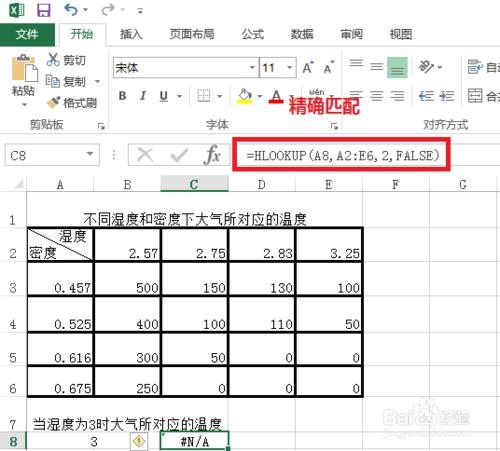使用說明
語法規則
該函式的語法規則如下:
HLOOKUP(lookup_value,table_array,row_index_num,range_lookup)
參數
| 簡單說明
| 輸入數據類型
|
lookup_value
| 要查找的值
| 數值、引用或文本字元串
|
table_array
| 要查找的區域
| 數據表區域
|
row_index_num
| 返回數據在要查找的區域的第幾行數
| 正整數
|
range_lookup
| 模糊匹配/精確匹配
| TRUE /FALSE(或不填)
|
參數說明
Lookup_value
Lookup_value為需要在數據表第一行中進行查找的數值。Lookup_value 可以為數值、引用或文本字元串。
Table_array
Table_array為需要在其中查找數據的數據表。使用對區域或區域名稱的引用。
Row_index_num
Row_index_num為table_array 中待返回的匹配值的行序號。Row_index_num 為 1 時,返回 table_array 第一行的數值,row_index_num 為 2 時,返回 table_array 第二行的數值,以此類推。如果 row_index_num 小於 1,函式 HLOOKUP 返回
錯誤值#VALUE!;如果 row_index_num 大於 table_array 的行數,函式 HLOOKUP 返回錯誤值 #REF!。
Range_lookup
Range_lookup為一邏輯值,指明函式 HLOOKUP 查找時是精確匹配,還是近似匹配。如果為TURE或者1,則返回近似匹配值。也就是說,如果找不到精確匹配值,則返回小於 lookup_value 的最大數值。如果 range_lookup 為 FALSE或0,函式 HLOOKUP 將查找精確匹配值,如果找不到,則返回
錯誤值#N/A。如果range_lookup 省略,則默認為0(精確匹配)。
表格或數值數組 (數組:用於建立可生成多個結果或可對在行和列中排列的一組參數進行運算的單個公式。數組區域共用一個公式;數組常量是用作參數的一組常量。)的首行查找指定的數值,並在表格或數組中指定行的同一列中返回一個數值。當比較值位於數據表的首行,並且要查找下面給定行中的數據時,請使用函式 HLOOKUP。當比較值位於要查找的數據左邊的一列時,請使用函式 VLOOKUP。 HLOOKUP 中的 H 代表“行”。
註解
如果函式 HLOOKUP 找不到 lookup_value,且 range_lookup 為 TRUE,則使用小於 lookup_value 的最大值。 如果函式 HLOOKUP 小於 table_array 第一行中的最小數值,函式 HLOOKUP 返回
錯誤值#N/A。 如果 range_lookup 為 FALSE 且 lookup_value 為文本,則可以在 lookup_value 中使用
通配符、問號 (?) 和星號 (*)。問號匹配任意單個字元;星號匹配任意字元序列。如果要查找實際的問號或星號,請在該字元前鍵入波形符 (~)。
示例如果將示例複製到一個空白
工作表中,可能會更容易理解該示例。
如何複製示例
創建一個空白
工作簿或工作表。 選擇“幫助”主題中的示例。 注釋 不要選擇行或列標題。從“幫助”中選擇示例按 Ctrl+C。 在工作表中,選擇
單元格A1,然後按 Ctrl+V。 要在查看結果和查看返回結果的公式之間進行切換,請按 Ctrl+`(重音符),或在“公式”選項卡上的“公式審核”組中,單擊“顯示公式”按鈕。
ABCAxlesBearingsBolts44957106811公式說明(結果) =HLOOKUP("Axles",A1:C4,2,TRUE)在首行查找 Axles,並返回同列中第 2 行的值。(4) =HLOOKUP("Bearings",A1:C4,3,FALSE)在首行查找 Bearings,並返回同列中第 3 行的值。(7) =HLOOKUP("B",A1:C4,3,TRUE) 在首行查找 B,並返回同列中第 3 行的值。由於 B 不是精確匹配,因此將使用小於 B 的最大值 Axles。(5) =HLOOKUP("Bolts",A1:C4,4)在首行查找 Bolts,並返回同列中第 4 行的值。(11) =HLOOKUP(3,{1,2,3;"a","b","c";"d","e","f"},2,TRUE) 在數組常量的第一行中查找 3,並返回同列中第 2 行的值。(c[span])
使用舉例
如圖所示,我們要在A1:K6區域中提取100003、100004、100005、100007、100010五人的全年總計銷量,並對應的輸入到N3:R3中。一個一個的手動查找在數據量大的時候十分繁瑣,因此這裡使用HLOOKUP函式演示:
首先在N3
單元格輸入“
=Hlookup(”,此時Excel就會提示4個參數
上網導航。
第一個參數,很顯然,我們要讓100003對應的是N2,這裡就輸入“
N2,” ;
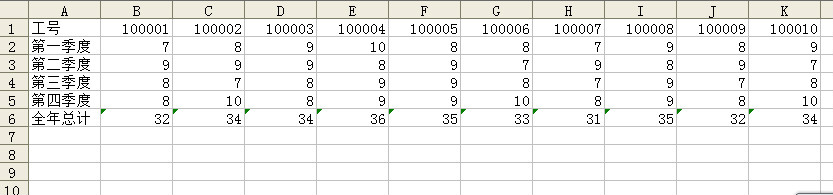
第二個參數,這裡輸入我們要查找的區域,即“$
A$1:$K$6,”;第三個參數,“全年總計”是區域的第六行,所以這裡輸入“
6,”,輸入“5”就會輸入第四季度的項目了;
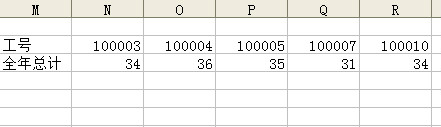
第四個參數,因為我們要精確的查找工號,所以
填“FALSE”。最後補全最後的右括弧“
)”,得到公式“
=HLOOKUP(N2,$A$1:$K$6,6,0)”,使用
填充柄填充其他
單元格即可完成查找操作。
Vlookup和Lookup用法上的區別
Vlookup和Hlookup函式的區別就在於它們的第一個字母,V是Vertical的的第一個字母,垂直方向,Vlookup表示垂直方向查找,H是Horizontal的第一個字母,水平方向,Hlookup表示水平方向查找。二者的語法除了查找方向外,其他完全相同。有點迷糊是嗎?舉個例子就明白了。如下圖所示為各部門銷售表格:
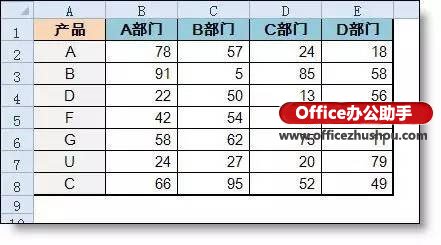 圖1
圖1要求1:查找部門2的各個產品銷量。(部門2的列數已定,在第3列。產品在第幾行,未知)。公式:=VLOOKUP(A11,A$1:E$8,3,0)
公式說明:在A列(垂直方向)查找產品F的所在行數,查找到後返回第3列(部門2所在列)的值。
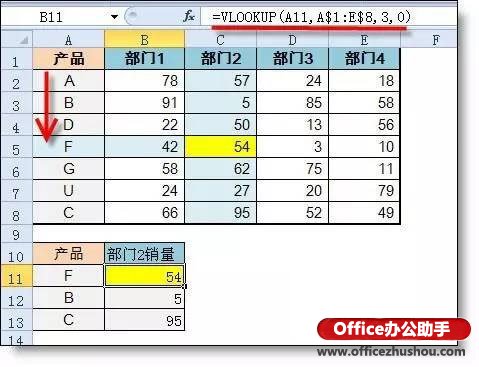 圖2
圖2要求2:查找G產品各個部門的銷量。(產品所在行數已定,在第6行。部門在第幾列未知,需要在第一行查找)。公式:=HLOOKUP(A11,B$1:E$8,6,0)
公式說明:在第一行(水平方向)查找部門所在的列數,查找到後返回該列第6行的值。
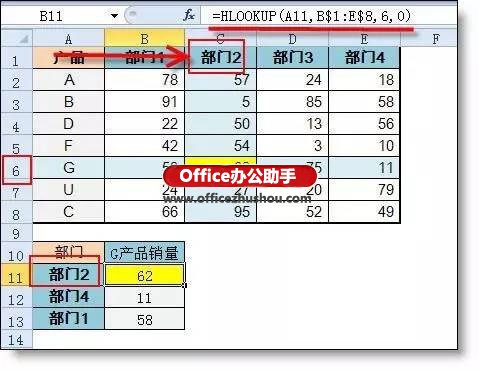 圖3
圖3從上面的示例中可以看出,Hlookup函式是用第一個參數在一行中查找,而VLookup函式則是用第一個參數在一列中查找。在實際工作中使用哪個函式主要是看錶格的結構和查找方式而決定。
用HLOOKUP函式自動判斷並獲取數據
本實例中列出了不同的值班類別所對應的工資標準。現在要根據統計表中的值班類別自動返回應計工資,此時可以使用HLOOKUP函式,詳見下圖。
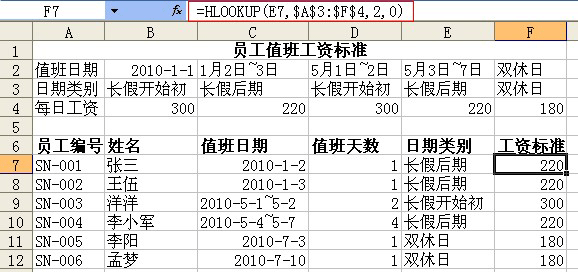 圖4
圖4使用HLOOKUP函式自動判斷並獲取數據的操作步驟如下介紹:
第一,根據不同的值班類別建立工資標準表,將實際值班數據輸入到工作表中。
第二,選中F7單元格,輸入公式:=HLOOKUP(E7,$A$3:$F$4,2,0),即可根據日前類別返回相應的工資標準。
第三,再次選中F7單元格,向下複製公式,即可。
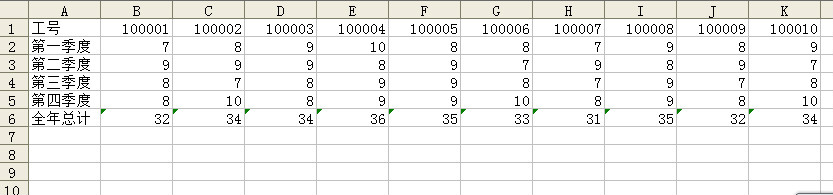
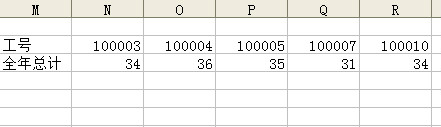
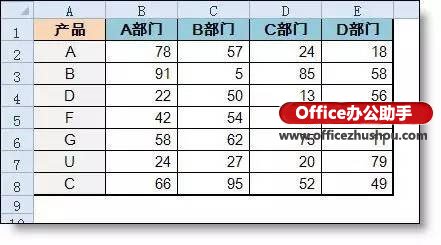 圖1
圖1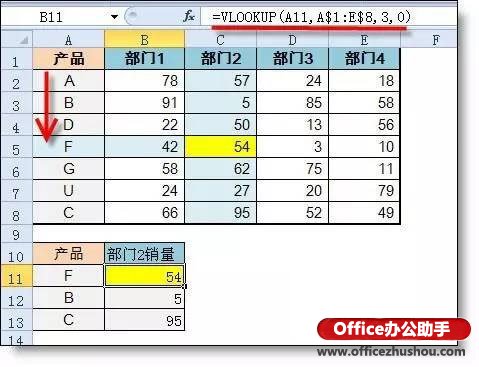 圖2
圖2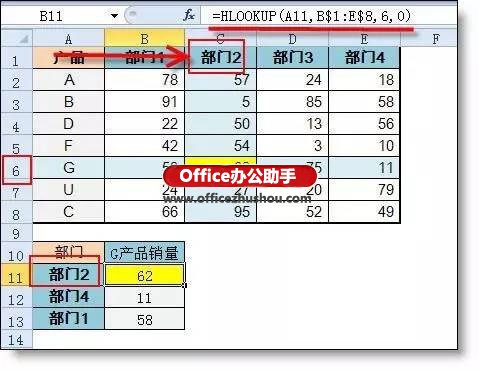 圖3
圖3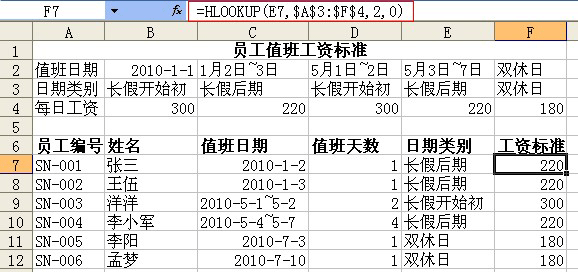 圖4
圖4